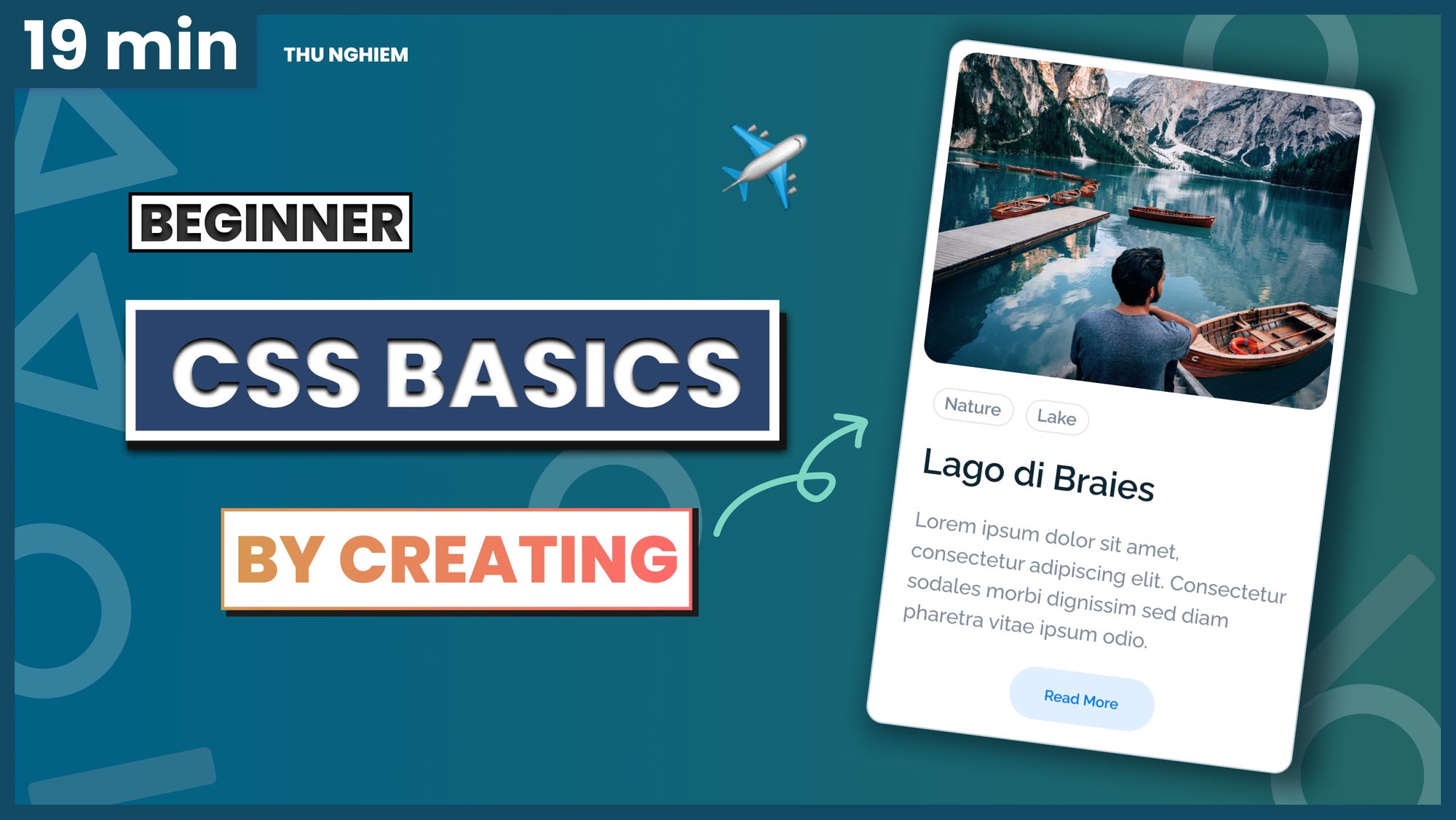想要让你的网站更有吸引力,你需要了解 CSS。
CSS(层叠样式表,全称为 Cascading Style Sheets)是一种样式表语言,用于为网页内容增加样式。
在这个教程中,我们将会通过从头开始构建一个卡片组件来学习 CSS 基础。
如果你想跟着动手实践的话,务必先查看设计稿 。
这个视频的内容可以作为本文内容的补充。
准备好,我们开始。
如何使用 HTML 构建页面骨架
在与 CSS 打交道之前,需要先准备一些内容。在这一节,我们会使用 HTML 快速构建页面骨架。如果不熟悉 HTML,可以查看这个教程 。
打开 VS Code,在你选择的文件夹中创建一个名为 index.html 的文件。
在这个文件中输入 !,回车,VS Code 会自动生成一个 HTML 模板:
<!DOCTYPE html>
<html lang="en">
<head>
<meta charset="UTF-8">
<meta name="viewport" content="width=device-width, initial-scale=1.0">
<title>Document</title>
</head>
<body>
</body>
</html>
我们的任务是构建一个卡片组件,其中包含一个图片、一些标签、名称、描述和一个按钮,像这样:

首先,把标题(即 <title> 标签的内容)改为 CSS Basics,在 <body> 元素中加入以下内容:
...
<body>
<!-- id 为 container 的 div,包含卡片 -->
<div id="container">
<!-- 具有 card class 的 div -->
<div class="card">
<img src="https://images.unsplash.com/photo-1536323760109-ca8c07450053" alt="Lago di Braies">
<!-- 具有 card__details class 的 div,包含卡片的细节 -->
<div class="card__details">
<!-- 具有 tag class 的 Span 标签 -->
<span class="tag">Nature</span>
<span class="tag">Lake</span>
<!-- 具有 name class 的 div,给卡片命名 -->
<div class="name">Lago di Braies</div>
<p>Lorem ipsum dolor sit amet, consectetur adipiscing elit. Consectetur sodales morbi dignissim sed diam
pharetra
vitae ipsum odio.</p>
<button>Read more</button>
</div>
</div>
</div>
</body>
...
现在组件骨架已经准备好了,如果想在浏览器中实时查看页面效果,可以使用 Live Server 插件。
使用 CSS 增加样式
接下来,为组件增加样式,这是本教程的重点。在构建卡片组件的过程中,我也会介绍一些概念。
如何将 CSS 应用于 HTML
首先,了解一下将 CSS 应用于 HTML 的三种方式:
1. 外部样式表
外部样式表示最常见、最有用的方式,它是包含了 CSS 规则的 .css 文件。
可以在包含 index.html 文件的文件夹中创建一个 style.css 文件,然后在 <head> 元素中以如下方式将其引入:
<link rel="stylesheet" href="style.css">
通过这种方式,同一个样式表可以应用在多个页面中。
2. 内部样式表
在 <head> 元素中添加 <style> 元素可以创建内部样式表,如:
<head>
<style>
/* your style */
</style>
</head>
当你处理一个不允许编辑外部样式表的系统时,这个方法非常有用。
这个方法的缺点是无法在多个页面中复用这些样式。
3. 内联样式(避免使用)
你也可以使用 style 属性直接为一个元素添加样式。例如,如果你想把段落文本的颜色改成红色:
<p style="color:red;">paragraph</p>
这个方法通常用于非常严格的系统中,此时你无法编辑外部样式表或内部样式表(所以只能使用内联样式)。
在文档中加入内联样式是不好的做法——它难以阅读、难以理解,所以要尽可能避免。
如何在卡片组件中加入外部样式表
现在你懂得了如何将 CSS 应用于 HTML。在本次练习中,我们使用外部样式表。
创建 style.css 文件,并在 <head> 元素中加入 <link rel="stylesheet" href="style.css">。
CSS 规则集(ruleset)
想要将图片宽度设置为 50%,可以增加以下代码:
img {
width: 50%;
}
为了选中一个元素并为其增加样式,需要有一个选择器,并指定要设置样式的属性及属性值。
属性要包含在一对大括号中,属性与值之间以冒号分隔,结尾以分号结束,这整个结构称为规则集(译注:准确定义请参考 CSS 基础 ):

为元素增加样式
body元素
改变 body 元素的背景色和字体:
body {
background-color: #eaeff1;
font-family: "Raleway", sans-serif;
}
不过,为了正常使用 Raleway 字体,需要先引入它,将以下代码放在样式表的第一行即可:
@import url("https://fonts.googleapis.com/css2?family=Raleway:wght@500;600&display=swap");
要了解更多有关 Google 字体的信息,可以访问 fonts.google.com 。
如果 body 的背景颜色和字体已经改变,那么恭喜你,已经成功加入第一个 CSS 样式。
2. img 元素
目前图片的宽度还是它的原始宽度,但是我们想让它适应屏幕宽度,指定它的宽度值为 100% 即可:
img {
width: 100%;
}
我们还想为它设置圆角边框,并为它设置一个小于其原始高度的高度值:
img {
...
border-radius: 12px;
height: 214px;
}
现在你可能会看到图片变形了,添加 object-fit: cover; 来修复这个问题:
img {
...
object-fit: cover;
}
现在得到了一个高度为 214px 的自适应图片。我们继续。
3. 为容器增加样式
接下来要为 id 为 container 的 div 元素增加样式,这个元素决定了卡片的宽度,我们将它放在水平居中的位置。
选择容器元素,增加样式:
#container {
max-width: 300px;
/* 在水平轴线上居中放置 container */
margin: 0 auto;
/* 在 container 上方添加空白区域(视窗高度的 20% 位置) */
margin-top: 20vh;
}
我们使用 margin: 0 auto; 来将 max-width 为 300px 的 div 元素水平居中。
目前你只需要记住这个小技巧就行了,后续教程中会深入探讨外边距(margin)的工作原理以及如何使元素居中。
4. 为卡片增加样式
我们需要选中包含 card 类(class)的 div 元素来为卡片增加样式。我们想将它的背景色设置为白色,为它增加边框,并在内容和边框之间增加一些空白区域:
.card {
/* 修改背景色 */
background-color: white;
/* 增加边框 */
border: 1px solid #bacdd8;
/* 在边框和内容之间添加空白区域 */
padding: 8px;
border-radius: 12px;
}
现在已经完成了组件样式的大半部分,我们快速设置一下剩余元素的样式:
/* 给具有 tag class 的 div 元素添加样式 */
.tag {
padding: 4px 8px;
border: 1px solid #e5eaed;
border-radius: 50px;
font-size: 12px;
font-weight: 600;
color: #788697;
}
/* 给具有 name class 的 div 元素添加样式 */
.name {
font-size: 24px;
font-weight: 600;
margin-top: 16px;
}
/* 给 p 元素添加样式 */
p {
font-size: 14px;
color: #7f8c9b;
line-height: 150%;
}
/* 给 button 元素添加样式 */
button {
border: none;
padding: 12px 24px;
border-radius: 50px;
font-weight: 600;
color: #0077ff;
background-color: #e0efff;
/* Button 默认是行内元素,display 属性值为 block,margin 值为 0 auto; */
margin: 0 auto;
display: block;
/* Button 是一个可点击的元素,因此需要有一个 pointer cursor */
cursor: pointer;
}
.card__details {
/* 在细节内容周围添加空白区域 */
padding: 16px 8px 8px 8px;
}
5. 设置按钮在鼠标悬停或聚焦状态下的样式
当按钮处于鼠标悬停或聚焦状态下时,最好能有样式变化以增强可用性,例如切换按钮文字颜色和背景色:
/* 当 button 获得焦点,或者鼠标悬停在上面时,button 的样式是这样的*/
button:focus,
button:hover {
background-color: #0077ff;
color: #e0efff;
}
现在组件样式已经完成了,下一节会介绍外边距、内边距和边框的工作原理。
CSS 盒模型
在 CSS 中,每一个元素都是一个盒子,每个盒子都有下列属性:
- 内边距(Padding):内容之外(边框之内)的空间(padding - CSS(层叠样式表) | MDN )
- 边框(Border):内边距之外(外边距之内)的边线(border - CSS(层叠样式表) | MDN )
- 外边距(Margin):元素外部(边框之外)空出的空间(margin - CSS(层叠样式表) | MDN )

外边距(margin)
使用外边距在一个元素外部增加不可见的空间,来将其他元素推开。
在卡片组件中,用到了外边距来增加容器上方的空间、增加名称和标签之间的空间以及使得卡片水平居中。
可以分别设置 margin-top、margin-bottom、margin-left 和 margin-right,也可以使用简写:
margin: topValue rightValue bottomValue leftValue;
margin: verticalValue horizontalValue;

边框(border)
边框属性可以在元素周围增加边框,我们的卡片组件中,为卡片和每个标签增加了边框。
可以分别设置 border-top、border-bottom、border-left、border-right、border-width、border-style 和 border-color,也可以使用以下简写:
border: widthValue styleValue colorValue;
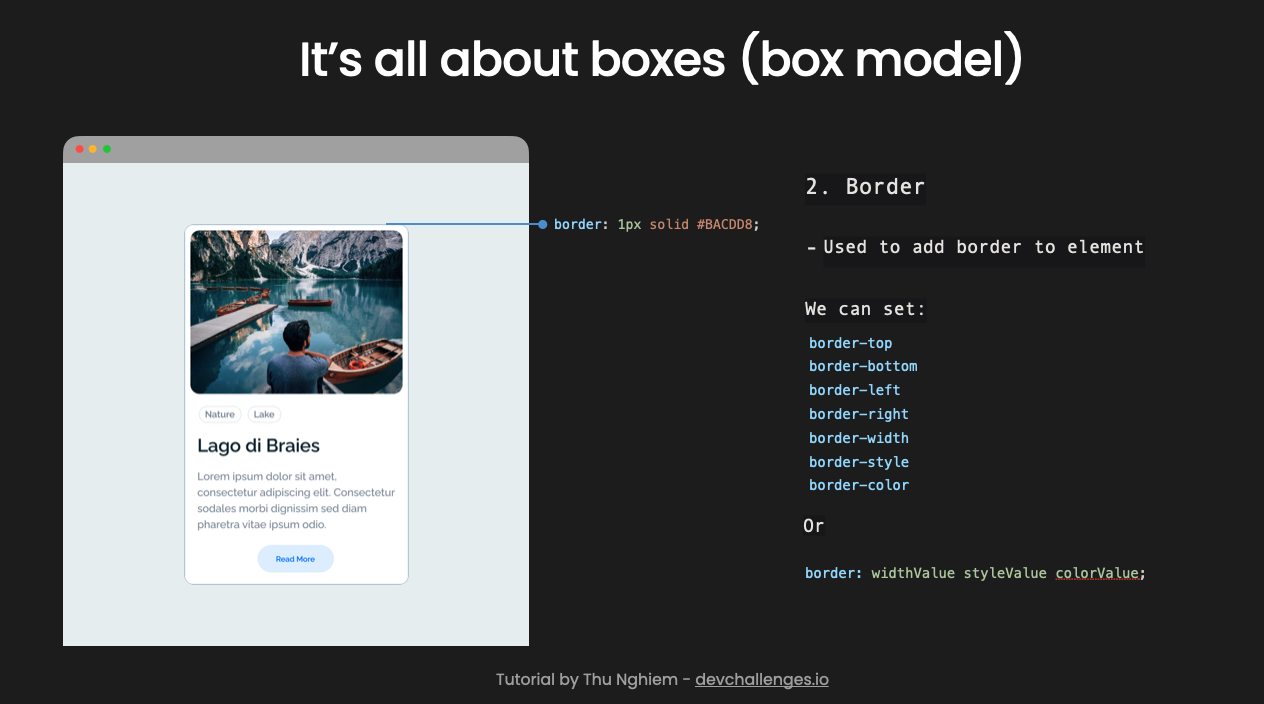
内边距(padding)
内边距用于在边框和内容之间增加空间,在我们的卡片组件中,卡片和按钮都用到了内边距。
可以分别设置 padding-top、padding-bottom、padding-left 和 padding-right,也可以使用简写:
padding: topValue rightValue bottomValue leftValue;
padding: verticalValue horizontalValue;

总结
教程到此就结束了。
依然有许多其它重要的 CSS 概念需要学习。经过这个教程的学习,你应该能够在以后的项目中使用 CSS 来制作更好的视觉效果了。
你可以关注我的 Twitter 或 YouTube ,以获取更多内容。Happy coding。
__________ 关于作者 __________
我是一个全栈开发者、UX/UI 设计师和内容创作者。
我也是 devChallenges 的创始人,更多视频教程请访问 devchallenges.io/learn 。
原文:Learn CSS Basics by Building a Card Component,作者:Thu Nghiem